A Steam Disk írási hiba egyszerű javítása Windows 10 rendszeren
Steam Disk Write Disk Error hibát észlel Windows 10 rendszeren a játék frissítése vagy letöltése közben? Íme néhány gyorsjavítás, amellyel megszabadulhat a hibaüzenettől.
A Zoom lett a legnépszerűbb videokonferencia-alkalmazás ebben a lezárásban. A növekvő hírnévvel azonban sok visszahatás jött a biztonsági rések és az adatok helytelen kezelésének tekintetében. Annyira, hogy sok országnak meg kellett tiltania a használatot a belső találkozókon. Mivel a zoom intuitív és méretezhető, az emberek továbbra is ragaszkodtak hozzá.
Nemrég volt 2 nagy bejelentésünk. Először is a Google ingyenessé tette prémium videokonferencia szolgáltatását, másodszor pedig a Facebook bejelentette saját webkonferencia-rendszerét, a Messenger Roomst az alkotóknak. Tehát ezekkel a bejelentésekkel végre megvizsgáljuk a zoom-alternatívákat a szó legigazibb értelmében. Itt van mindegyik.
A legjobb zoom-alternatívák
Mielőtt az alternatívákkal kezdenénk, 3 fő dolog vezetett a Zoom népszerűségéhez.
Ezért, miközben az ideális zoom-alternatívákat vizsgáltuk, nem vettük fel a listára a Discordot , a Riot IM-et és a Microsoft Teamst , mivel ezek inkább együttműködési és kommunikációs eszközök. Térjünk rá az elsőre.
1. Google Meet
Résztvevői limit: 100 fő
A Google volt a legutóbbi, aki beszállt a videokonferencia csatába. 2020. május 8-án mindenki számára elérhetővé vált, aki rendelkezik Google-fiókkal. 2020. szeptember 30-ig a találkozókra nincs időkorlát vagy semmiféle korlátozás. Ezt követően a videohívások időtartama 60 perc lesz.
A Zoomhoz képest a Google Meet egyszerűbb felhasználói felülettel rendelkezik. Csak 2 gomb van a weboldalon. Az egyik a találkozó elindítása, a másik pedig a csatlakozás. Most, a Zoomtól eltérően, Google-fiókkal kell rendelkeznie ahhoz, hogy csatlakozhasson egy értekezlethez vagy egy értekezlet házigazdája. Alapértelmezés szerint a házigazdának mindenkinek engedélyeznie kell a megbeszélésekhez való csatlakozást. Ezen kívül feloldhatja a némítást, és leválaszthatja a többi résztvevőt az értekezletről.
A Google Meet ideális alternatíva a Zoom egyszerűségéhez és méretezhetőségéhez képest. Azonban hiányzik a találkozó rögzítési funkciója. Csak a GSuite-felhasználók számára érhető el. Sőt, nincs beépített tábla, váróterem, szakítószoba stb.
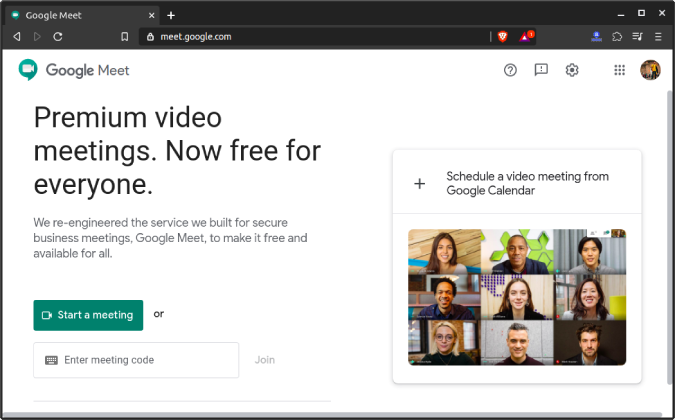
Mi a jó?
Mi nem?
Látogassa meg a Google Meetet
2. Facebook Messenger szobák
Résztvevői limit: 50 fő
A következő nagyítási alternatívánk a közelmúltban elindított – „Messenger szobák” a Facebookról. Jelenleg nem jutott el minden Messenger-felhasználóhoz, de szerencsénk volt, hogy korai hozzáférést kaptunk. A Messenger Rooms jelenleg 50 felhasználó számára teszi lehetővé a Facebook videokonferenciákhoz való csatlakozását. A Google Meettel ellentétben nem szükséges Facebook-fiókja a videokonferenciához való csatlakozáshoz.
A Messenger alkalmazásban, közvetlenül a profilod alatt, van egy „Szoba létrehozása” hivatkozás. Azonnal létrehoz egy videokonferenciát, amelyhez még Facebook fiók nélküli webböngészőből is csatlakozhatnak mások. Egy ideje használjuk és jó a videó minősége.
Most a moderáláshoz érve, lehetősége van kiválasztani, hogy az adott személynek szüksége van-e Fb-fiókra, hogy csatlakozzon a találkozóhoz. Összességében a Rooms jó nagyítási alternatíva, ahol a legtöbbnek Facebook-fiókja van. A jövőben pedig azt tervezi, hogy a jövőben integrálni fogja az Instagramot, a WhatsApp-ot és a portált. De tudod, az FB esetében a probléma nem kívülről, hanem magában az alkalmazásban van. De hagyjunk időt a szolgáltatásnak, és nézzük meg, hogyan alakulnak a dolgok.
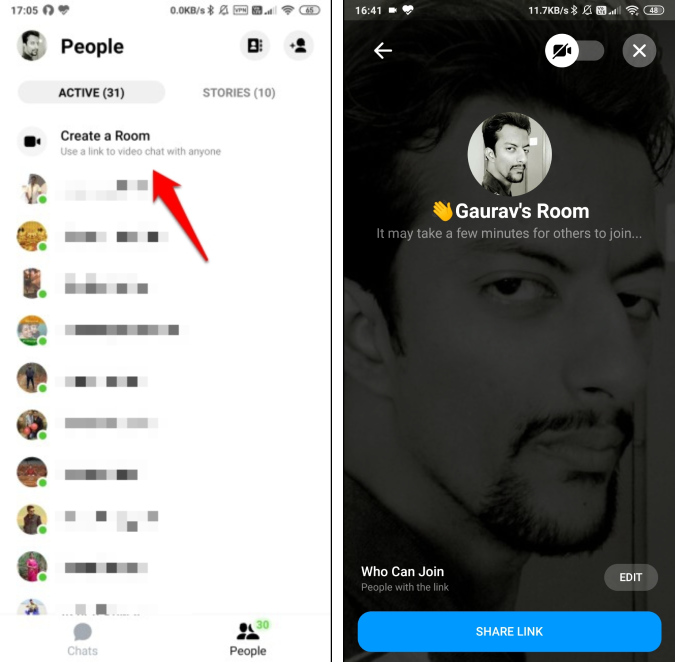
Mi a jó?
Mi nem?
Töltse le a Facebook Messenger programot
3. Jitsi Meet
Résztvevői limit: 75 fő
A Facebooknak és a Google-nak is megvolt a maga része az adatvédelmi problémákban a múltban, tehát ha valami nyílt forráskódot keres, a Jitsi Meet a válasz. Hasonló a Zoomhoz és egy másik , BigBlueButton nevű nyílt forráskódú videokonferencia-alkalmazáshoz . Mindazonáltal 3 fontos oka van annak, hogy a Jitsi Meet-et válassza bármely más nyílt forráskódú videokonferencia-alkalmazással szemben.
Ezen kívül a Jitsi Meet akár 75 fős videokonferenciát is támogat, és nincs időkorlát a megbeszélésekre. Az egyetlen probléma a Jitsi Meettel az, hogy egyáltalán nincs moderálás. Senki sem házigazda, sem résztvevő. Ez azt jelenti, hogy bárki kirúghat a találkozóról, vagy elnémíthat. Tesztünk során a videó minősége nem volt olyan jó, mint az előző két alkalmazásnál vagy akár a Zoomnál. A fejlesztés azonban jelenleg nagyon aktív, és bővebben a blogjukon olvashatsz .
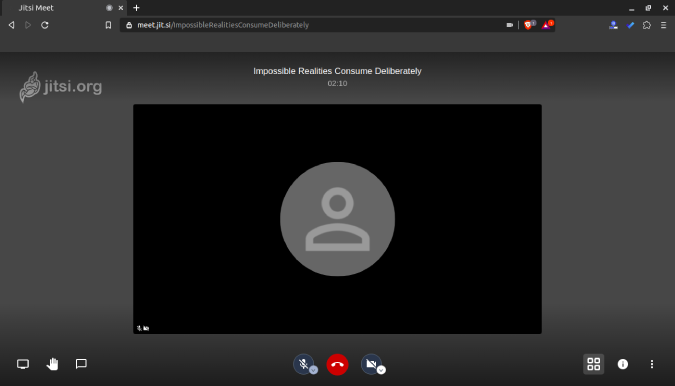
Mi a jó?
Mi nem?
Látogassa meg a Jitsi Meetet
4. Skype
Résztvevői limit: 49 fő
A Skype-ot a közelmúltban nem tekintették Zoom alternatívának. Leginkább azért, mert nehéz volt videokonferenciákat létrehozni nem Skype-osok számára. Ehhez hozzá kell tenni, hogy a Microsoft elhagyta a Skype-ot a Microsoft Teams üldözésére . De egészen a közelmúltig bevezette a Skype Meetet. Ez egy egyszerű webalkalmazás, amely nem igényel regisztrációt sem a fogadáshoz, sem az értekezlethez való csatlakozáshoz.
A Skype Meet a Skype alkalmazásba is integrálva van, ahol a kezdőlapon látni fogja ezt a „Találkozz most” gombot. Ezen kívül csoportos szavazásokat is kap, amelyeket a Zoomban fizetnek . Sőt, Skype-on bárki rögzítheti a találkozót, és a felvételt a hívás végén megosztják. Nincs házigazda vagy felelősségi körök átruházása. Feloldhatja az emberek némítását, és nagyjából ennyi.
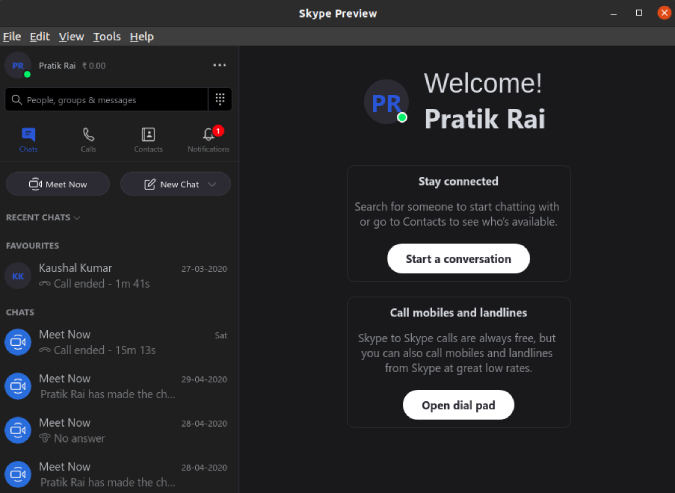
Olvassa el még: A Google Meet tippjei és trükkjei, amelyekről nem tudtál
Mi a jó?
Mi nem?
Látogassa meg a Skype Meetet
5. Cisco Webex
Résztvevői limit: 100 fő
Az utolsó nagyítási alternatívánk a Cisco Webex. Ez volt az egyik első ingyenes alkalmazás, amely segít az otthonról dolgozó embereknek . Tehát az ingyenes változatban kapott jutalmak a következők:
A listán szereplő többi alkalmazáshoz képest a Cisco WebEx jobb moderáltsággal rendelkezik. Kicsit rátérünk erre.
Most a Zoomhoz hasonlóan a Cisco WebEx is rendelkezik személyes tárgyalóval. Abban az esetben, ha véletlenszerű emberekkel tart megbeszélést, ne használja személyes találkozóazonosítóját. Nincs hozzá jelszó. Jobban tenné, ha olyan értekezletet ütemezne be, amely alapértelmezés szerint véletlenszerű jelszóval rendelkezik.
A Zoommal ellentétben a WebExben nincs váróterem. Így a linkre kattintó személy közvetlenül a tárgyalóterembe kerül. Alapértelmezés szerint azonban a WebEx 10 perc elteltével lezárja a tárgyalót. Így az értekezlet lezárása után mindenkit egyénileg be kell engednie a tárgyalóterembe.
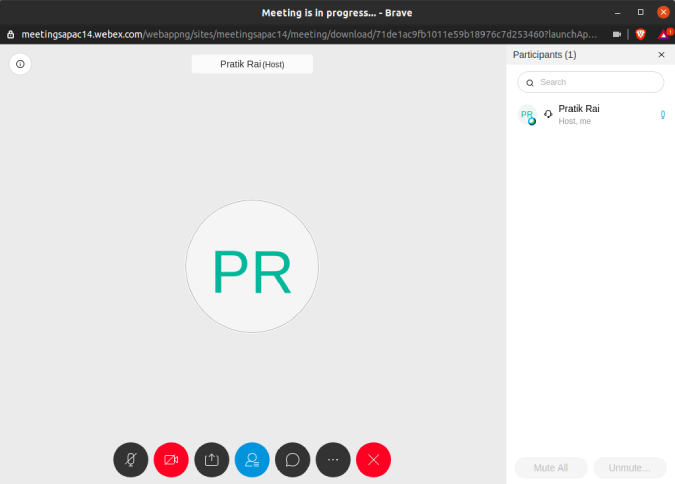
Mi a jó?
Mi nem?
Látogassa meg a Cisco WebEx webhelyet
Záró szavak
Összességében a Google Meet és a Facebook Rooms az igazi alternatíva. És ha szuper magánéletre vágyik, próbálja ki a Jitsi Meetet. Jól működik! Ezek azok, amelyek hibátlanul teljesítenek a hetes tesztelésünk alatt. Ha a csapatában a legtöbb ember már Skype-felhasználó, és csak néhányuknak nincs fiókja, akkor vegyen részt Skype-találkozókon.
Steam Disk Write Disk Error hibát észlel Windows 10 rendszeren a játék frissítése vagy letöltése közben? Íme néhány gyorsjavítás, amellyel megszabadulhat a hibaüzenettől.
Fedezze fel, hogyan távolíthat el alkalmazásokat a Windows 10 rendszerből a Windows Store segítségével. Gyors és egyszerű módszerek a nem kívánt programok eltávolítására.
Fedezze fel, hogyan tekintheti meg vagy törölheti a Microsoft Edge böngészési előzményeit Windows 10 alatt. Hasznos tippek és lépésről-lépésre útmutató!
A Google zökkenőmentessé tette a csoportos megbeszélések lebonyolítását. Tudd meg a Google Meet korlátait és lehetőségeit!
Soha nincs rossz idő a Gmail jelszavának megváltoztatására. Biztonsági okokból mindig jó rutinszerűen megváltoztatni jelszavát. Ráadásul soha
Az online adatvédelem és biztonság megőrzésének egyik alapvető része a böngészési előzmények törlése. Fedezze fel a módszereket böngészőnként.
Ismerje meg, hogyan lehet némítani a Zoom-on, mikor és miért érdemes ezt megtenni, hogy elkerülje a zavaró háttérzajokat.
Használja ki a Command Prompt teljes potenciálját ezzel a több mint 280 (CMD) Windows-parancsot tartalmazó átfogó listával.
Alkalmazhatja a Google Táblázatok feltételes formázását egy másik cella alapján, a Feltételes formázási segédprogrammal, a jelen cikkben ismertetettek szerint.
Kíváncsi vagy, hogyan használhatod a Rendszer-visszaállítás funkciót a Windows 11 rendszeren? Tudd meg, hogyan segíthet ez a hasznos eszköz a problémák megoldásában és a számítógép teljesítményének helyreállításában.







![Feltételes formázás egy másik cella alapján [Google Táblázatok] Feltételes formázás egy másik cella alapján [Google Táblázatok]](https://blog.webtech360.com/resources3/images10/image-235-1009001311315.jpg)
